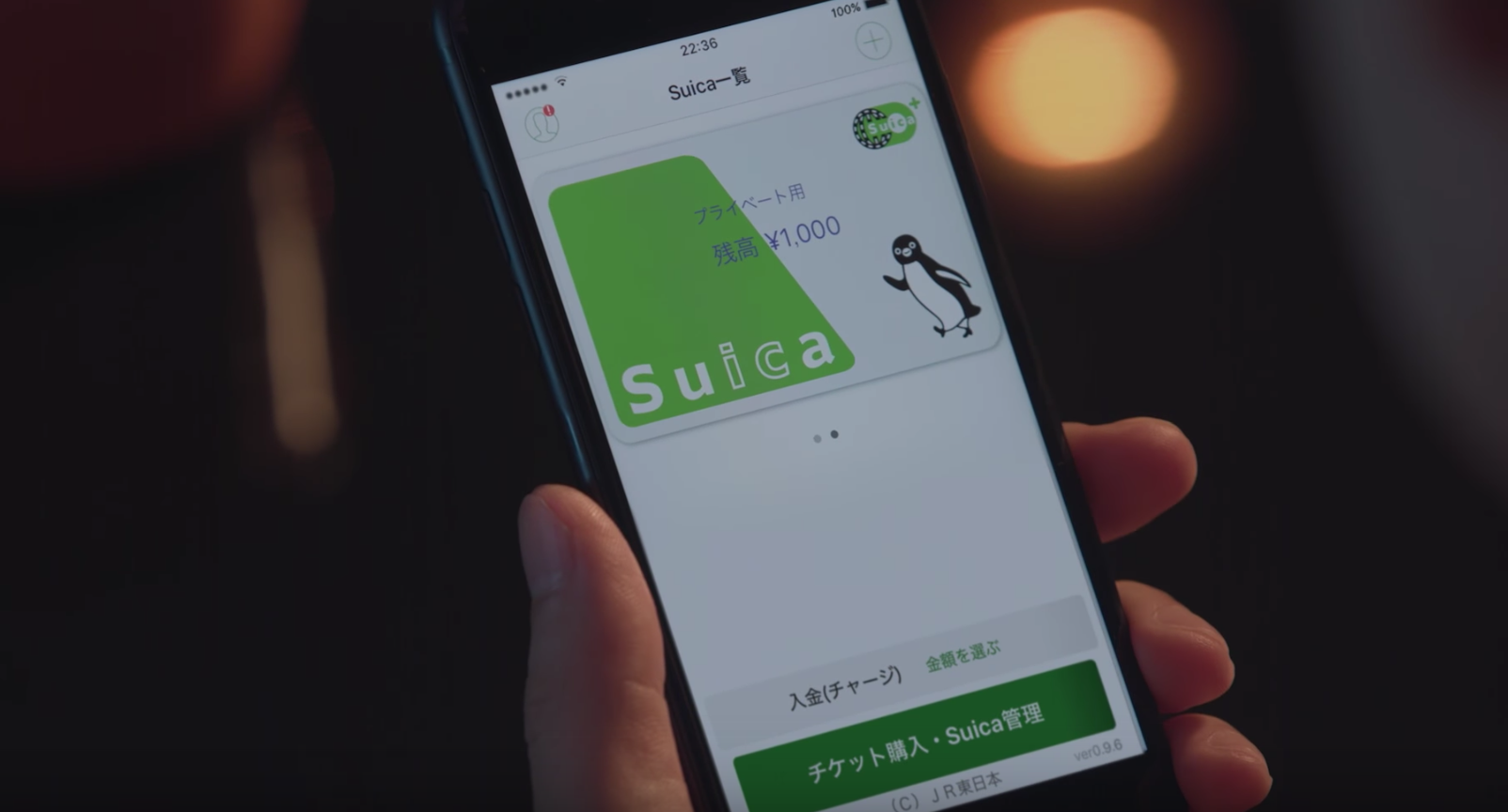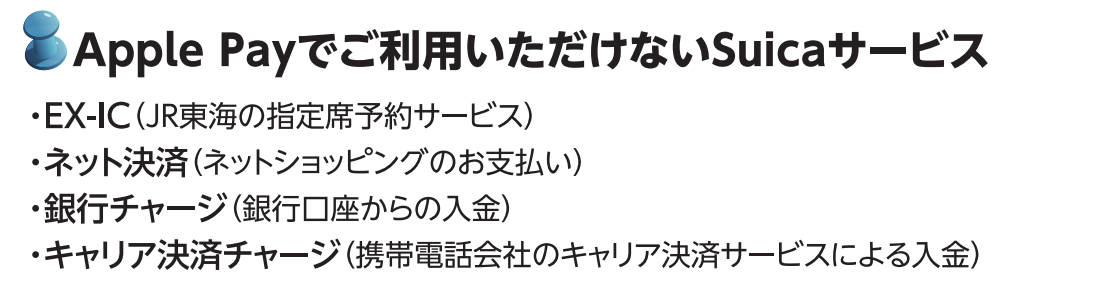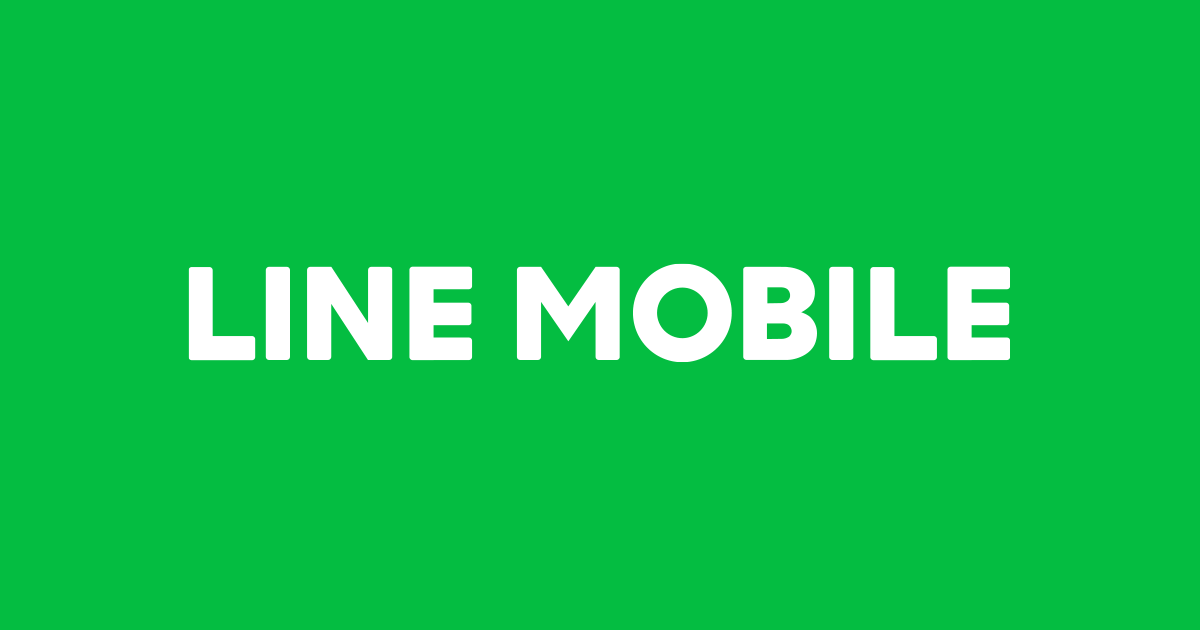Apple PayにSuicaカードを登録すると、iPhoneで簡単にチャージをすることができます。
今回はiPhone 7/7 Plusを使ってSuicaにお金をチャージする方法を紹介します。
iPhone 7/7 PlusでSuicaにチャージする方法
Apple PayにSuicaカードの登録をしていないという方は、以下の記事を参考にApple PayにSuicaを登録してみてください。
関連:【Apple Pay】iPhone 7/7 PlusにSuicaカードを登録・設定する方法、やり方
iPhone 7/7 Plusを使ってSuicaにチャージをする方法は「Apple Wallet」「Suicaアプリ」の2種類があります。
Apple WalletでSuicaにチャージする方法
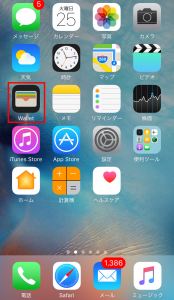
iPhoneにダウンロードされているアプリ「Wallet」を起動します。
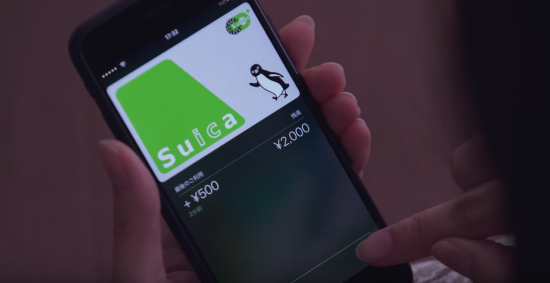
Apple Payに登録したSuicaをタップし、右下にあるiマークをタップします。
メニューが表示されるので「チャージ」をタップしましょう。
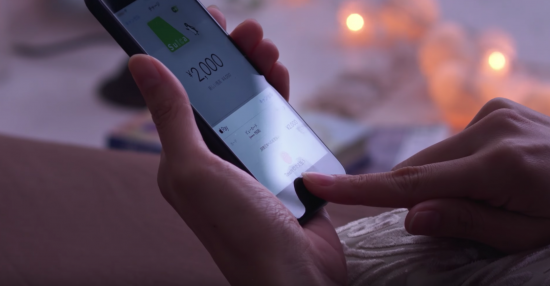
金額を選びタッチiDで認証することでチャージが完了します。
事前にApple Payに登録したクレジットカードから料金を支払われるので、Apple Payに対応したクレジットカードを登録しておきましょう。
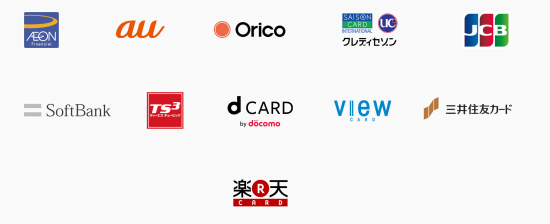
Apple Payに対応しているクレジットカードはイオンカードやdカード、楽天カード、三井住友カード、JCB、クレディセゾン、au、ソフトバンク、オリコ、ビューカード、TS CUBICカードなどです。
また、今回紹介したApple WalletでSuicaにチャージする方法は動画でも詳しく紹介されているので、こちらも参考にどうぞ。
Suicaアプリでチャージする方法
Suicaのアプリをダウンロードしていない方は以下のリンクからどうぞ。
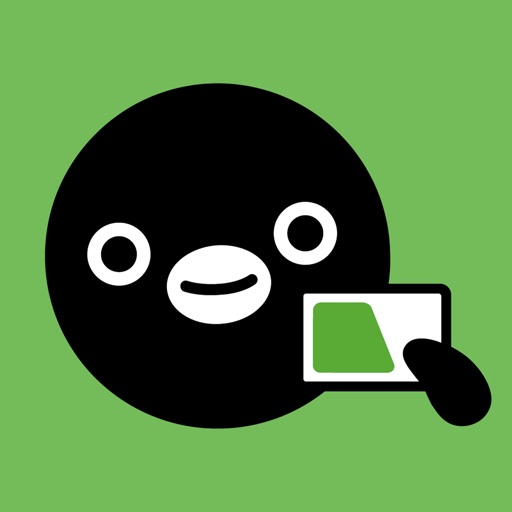
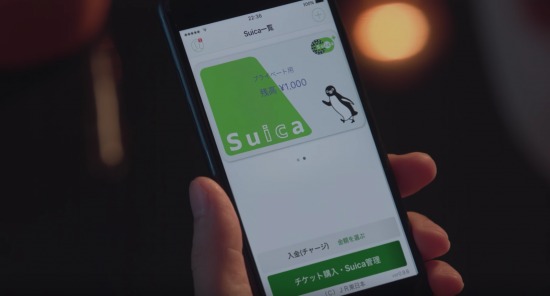
Suicaのアプリを開き、Suica一覧でチャージするSuicaを選択します。
次にチャージする金額を選択しましょう。500〜10,000円の間でチャージ金額を選ぶ事が出来ます。
支払い方法はSuicaのアプリに登録したクレジットカードか、Apple Payに登録したクレジットカードになります。
どちらもクレジットカードが必要になりますが「Apple Payに対応していないクレジットカードを持っている」という方は、そのカードをSuicaのアプリに登録すれば使えると思います。
オートチャージができる便利な「ビュー・カード」
Suicaアプリにクレジットカードを登録しますが、その際にビュー・カードを登録している人は「オートチャージ機能」を使う事が出来ます。
この機能は改札を通るときに、残高が一定金額以下の場合、あらかじめ設定した金額を自動的にカードにチャージしてくれます。
オートチャージ機能をONにしていれば、わざわざチャージをしなくても残高がなくなった時点で自動的にチャージされるので、チャージを忘れて改札を通れなくなるという心配がなくなります。
この設定はSuicaアプリの「チケット購入・Suica管理」をタップし「オートチャージ設定」をタップすることで可能です。
Suicaアプリを使ってチャージする方法も動画で詳しく説明されているので参考にどうぞ。